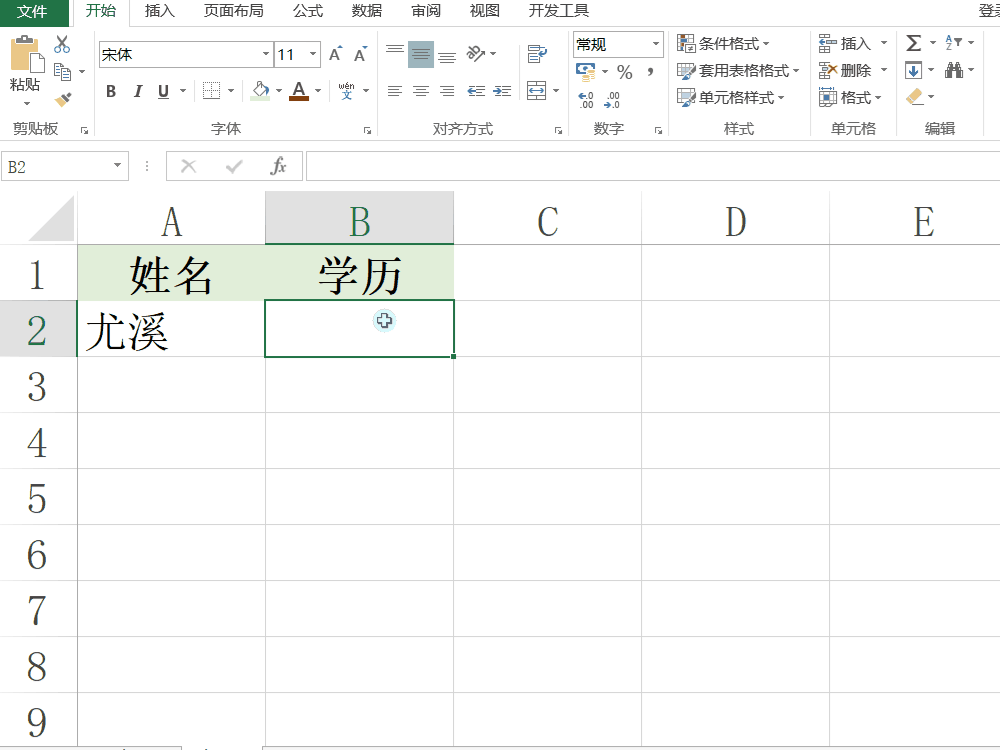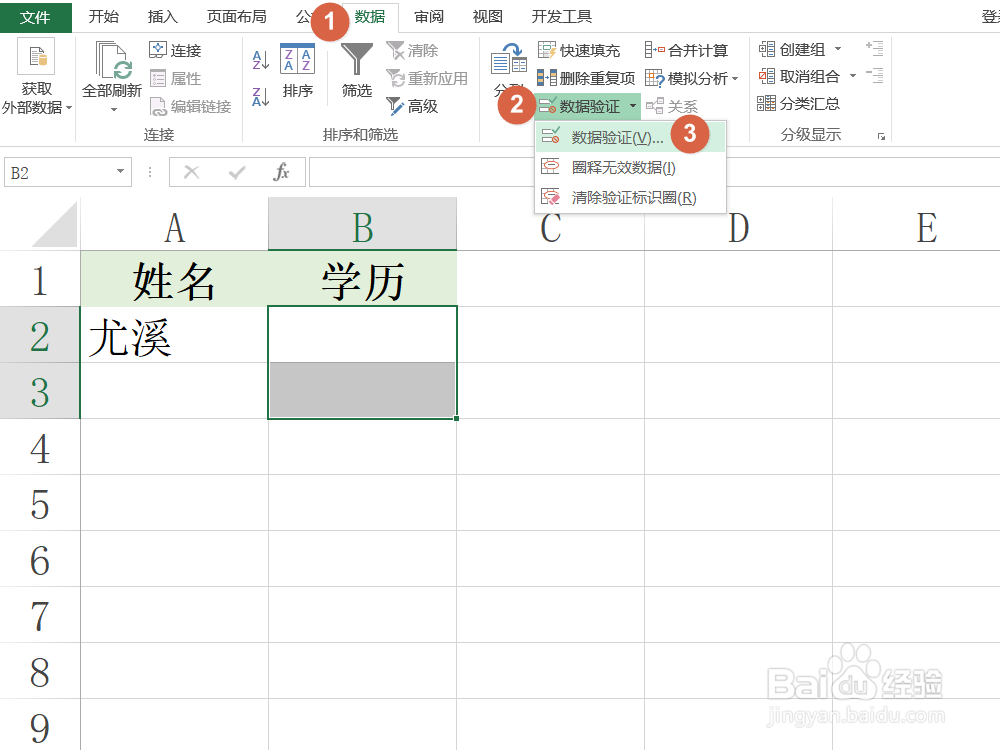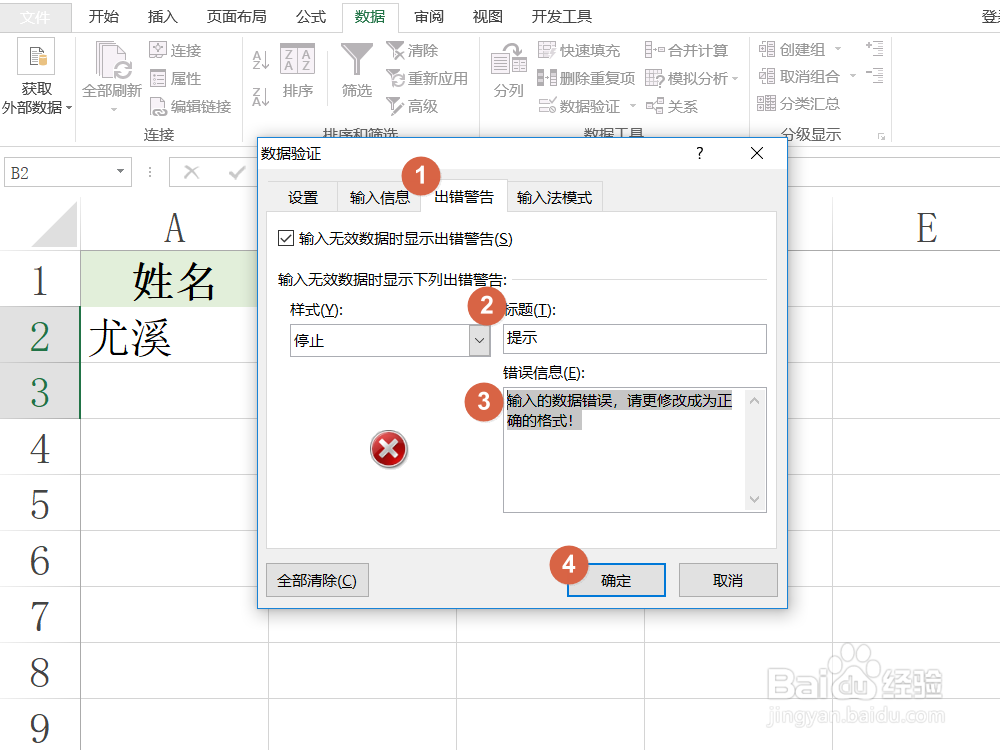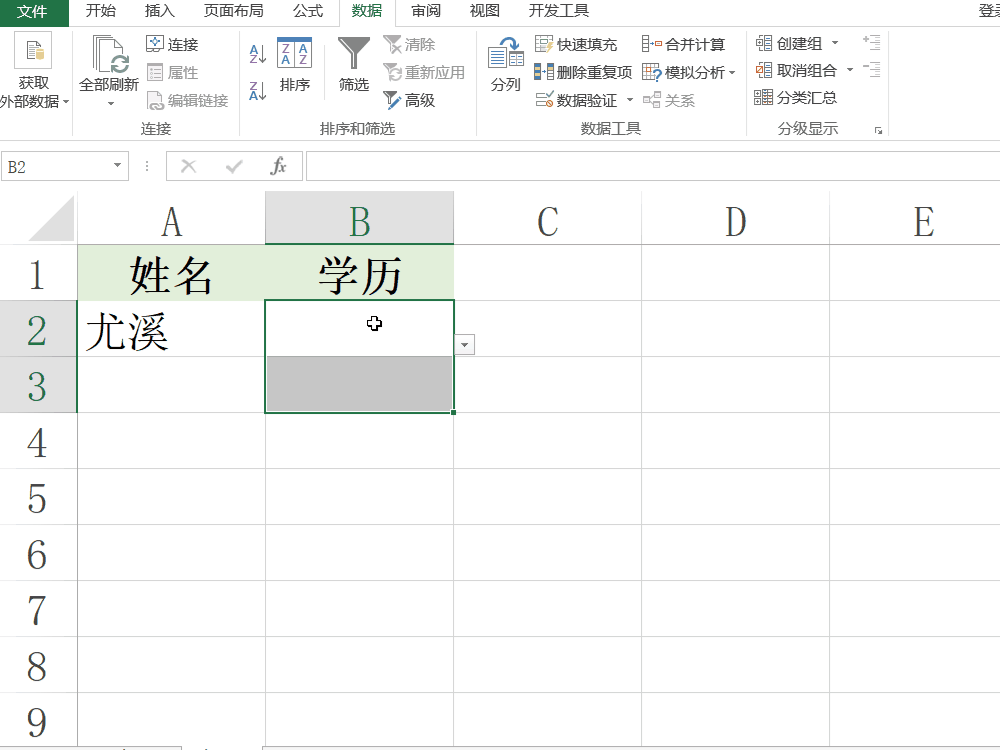Excel怎么做下拉菜单
Excel下拉菜单可以使得录入数据时,快速便捷输入预设的数据,既提高了数据录入的速度,又防止录入错误的数据。更多Excel问题,参考如下教程:
工具/原料
Excel下拉菜单
Excel设置下拉菜单
1、选中需要设置下拉菜单的单元格范围。鼠标框选或者通过Ctrl键多选,选中需要所有设置下拉菜单的单元格范围。
2、打开“数据验证”对话框。点击顶部菜单栏“数据”选项卡→“数据工具”→“数据验证(V)”按钮,弹出“数据验证”对话框。
3、设置下拉菜单的各个选项。①在“墙绅褡孛数据验证”对话框“设置”选项卡下,“验证条件”的“允许”设置为“序列惯墀眚篪”;②在“来源”中输入下拉菜单的各个选项“初中,高中,专科,本科,硕士,博士”,其中各个选项之间的分隔符号为英文逗号(半角符号),切忌使用全角逗号,否则下拉菜单失效。
4、设置下拉菜单单元格输入数据的出蕾蓄允嘞错信息。点击“数据验证”对话框“错误信息”选项卡,设置错误提示的“样式”“标题”“错误信息”三个选项,作为输入错误格式数据时的错误提示。
5、完成设置下拉菜单。通过点击已设置下拉菜单单元格右下角的下拉箭头,即可打开下拉菜单选项列表,点击其中任意一项即可快速填充该单元格。更多工作生活问题,参考如下教程:
声明:本网站引用、摘录或转载内容仅供网站访问者交流或参考,不代表本站立场,如存在版权或非法内容,请联系站长删除,联系邮箱:site.kefu@qq.com。
阅读量:83
阅读量:62
阅读量:75
阅读量:95
阅读量:30